Υπάρχει κάτι που κανείς δεν θέλει ούτε να το σκέφτεται και ελπίζει ότι δεν θα χρειαστεί να το κάνει ποτέ, αλλά είναι σημαντικό να γνωρίζει το πώς να αλλάξει τον κωδικό πρόσβασης στον Google λογαριασμού του, έτσι ώστε κάθε συσκευή και υπηρεσία να πρέπει να συνδεθεί ξανά με τον νέο κωδικό.
Στην περίπτωση της Google δεν πρόκειται απλά για μια αλλαγή του κωδικού πρόσβασης σας. Φανταστείτε το ως το επόμενο βήμα εάν πιστεύετε ότι κάποιος μπορεί να έχει αποκτήσει πρόσβαση στο λογαριασμό σας στο Google. Δεν θα χάσετε κανένα από τα δεδομένα του λογαριασμού σας στη Google, όπως τα μηνύματα ηλεκτρονικού ταχυδρομείου ή τις επαφές σας, αλλά θα πρέπει να ρυθμίσετε και πάλι όλους τους κωδικούς πρόσβασης εφαρμογής δύο στοιχείων. Έτσι, εάν κάποια από τις συνδεδεμένες εφαρμογές σας διαγράψουν τα δεδομένα τους, δεν θα είστε σε θέση να τα ανακτήσετε.
Οι πληροφορίες που παραθέτουμε πιο κάτω είναι διαθέσιμες από την Google, αλλά είναι διασκορπισμένες σε πολλά διαφορετικά θέματα βοήθειας και σελίδες του διαδικτύου. Δεν είναι δα και τόσο διασκεδαστικό να ψάχνετε για κάθε βήμα, ειδικά όταν είστε απογοητευμένοι και αναγκασμένοι να το κάνετε, οπότε φροντίσαμε να έχουμε όλα όσα πρέπει να ξέρετε σε ένα σημείο.
Τι χρειάζεστε
- Έναν ενεργό λογαριασμό Google. Αν κάποιος έχει ήδη πρόσβαση και σας έχει κλειδώσει έξω, θα πρέπει να επικοινωνήσετε με την υποστήριξη της Google.
- Ένα τηλέφωνο Android ή iOS που μπορεί να λαμάνβει μηνύματα κειμένου. Εάν χρησιμοποιείτε μια υπηρεσία VoIP για μηνύματα, βεβαιωθείτε ότι μπορεί να λάβει σύντομους κωδικούς και διακριτικά ελέγχου ταυτότητας μέσω SMS. Το καλύτερο βέβαια είναι να έχετε ένα τηλέφωνο με ενεργή κάρτα SIM.
- Έναν δεύτερο τρόπος για να συνδεθείτε στο διαδίκτυο, σε περίπτωση που χρειαστεί.
Ας ξεκινήσουμε!
Επιλογές ανάκτησης λογαριασμού
Ξεκινήστε μεταβαίνοντας στη σελίδα ασφαλείας του λογαριασμού σας στη Google. Παρατηρήστε το https και βεβαιωθείτε ότι η διεύθυνση URL που επισκέπτεστε έχει το ίδιο πρόθεμα, ώστε να βεβαιωθείτε ότι είναι πράγματι σελίδα της Google. Στη σελίδα θα δείτε τις επιλογές για την ανάκτηση λογαριασμού, βεβαιωθείτε ότι είναι όλα σωστά. Εάν δεν την έχετε ρυθμίσει ποτέ, κάντε το τώρα.
Αποσυνδεθείτε από τις άλλες συνδέσεις
Ανοίξτε το Gmail σας μέσω ενός προγράμματος περιήγησης ιστού (browser) σε λειτουργία επιφάνειας εργασίας (desktop mode). Μην προσπαθήσετε να το κάνετε αυτό μέσω κάποιας εφαρμογής γιατί δεν γίνεται. Στο κάτω δεξί μέρος της σελίδας θα δείτε να αναγράφεται, Πρόσφατη δραστηριότητα λογαριασμού: και τον χρόνο δίπλα. Από κάτω θα δείτε να γράφει: Λεπτομέρειες. Πατήστε στις Λεπτομέρειες. Θα ανοίξει ένα νέο παράθυρο που θα σας ενημερώνει για το πώς, από πού και πότε υπήρξε πρόσβαση στο λογαριασμό σας. Θα πρέπει να τα εξετάσετε, αλλά το σημαντικό εδώ είναι το κουμπί με την ένδειξη «Αποσύνδεση από όλες τις άλλες περιόδους σύνδεσης». Πατήστε το. Κάνει ακριβώς αυτό που λέει. Αποσυνδέεται από όπου αλλού είχε συνδεθεί. Τώρα κλείστε το πρόγραμμα περιήγησης ιστού (browser).

Ανάκληση πρόσβασης
Επισκεφθείτε τη σελίδα δικαιωμάτων του Google λογαριασμού σας και καταργήστε την πρόσβαση για όλα τα στοιχεία εκτός από το τηλέφωνο που βρίσκεται στα χέρια σας και την άλλη συσκευή που χρησιμοποιείτε. Και πάλι, παρατηρήστε το πρόθεμα URL https. Για να καταργήσετε μια συσκευή ή μια εφαρμογή, πατήστε πάνω σε αυτή στη λίστα και θα δείτε ένα κουμπί που λέει Κατάργηση. Κάνει αυτό που φαντάζεστε: ανακαλεί τα δικαιώματα πρόσβασης και αποσυνδέει τη συσκευή ή την εφαρμογή από το λογαριασμό σας.
Στη συνέχεια, ακυρώστε όλους τους κωδικούς πρόσβασης των εφαρμογών. Επιστρέψτε στη σελίδα ασφαλείας του λογαριασμού σας Google και κατεβείτε στη μέση της σελίδας. Στην ενότητα «Κωδικός πρόσβασης & μέθοδος σύνδεσης» θα εμφανιστεί μια καταχώρηση για τους κωδικούς πρόσβασης της εφαρμογής. Ανοίξτε το και θα πρέπει να δώσετε τον κωδικό πρόσβασής σας. Στη συνέχεια, προχωρήστε στη διαγραφή των ειδικών κωδικών πρόσβασης που έχετε χρησιμοποιήσει ή χρησιμοποιείτε. Αυτό είναι σημαντικό! Είναι επίπονο να εισάγετε νέους κωδικούς πρόσβασης εφαρμογών στο σύστημα διπλής ασφαλείας της Google, αλλά αυτό εξασφαλίζει ότι δεν θα μπορεί να χρησιμοποιεί κάποιος μια τρίτη εφαρμογή για να έχει πρόσβαση στα δεδομένα σας. Απλά κάνε το.
Αλλάξτε τον κωδικό πρόσβασής σας
Στη συνέχεια μείνετε στη σελίδα ασφαλείας του Google λογαριασμού σας, επειδή θα χρειαστεί να αλλάξετε τον κωδικό πρόσβασής σας. Θα δείτε την επιλογή κάτω στην ενότητα «Κωδικός πρόσβασης και μέθοδος σύνδεσης». Επιλέξτε έναν καλό κωδικό πρόσβασης.
Φυσικά θα χρειαστεί να συνδεθείτε ξανά χρησιμοποιώντας αυτόν τον νέο κωδικό πρόσβασης σε κάθε συσκευή που χρησιμοποιεί τον Google Λογαριασμό σας.
Επαλήθευση δύο βημάτων (Two-Factor authentication)
Καλό είναι να ενεργοποιήσετε την επαλήθευση ταυτότητας σε δύο βήματα του λογαριασμού σας στο Google αν δεν το έχετε κάνει ήδη. Σας συνιστούμε να χρησιμοποιήσετε την διπλή επαλήθευση σε κάθε σύνδεση που την υποστηρίζει!
Το 2FA (Two-Factor authentication) όπως αποκαλείται η διπλή επαλήθευση σημαίνει ότι χρειάζεστε κάτι περισσότερο από έναν μόνο κωδικό πρόσβασης για να αποδείξετε ότι είστε πραγματικά εσείς. Για τους περισσότερους ανθρώπους, αυτό σημαίνει έναν ειδικό κωδικό που αποστέλλεται στο τηλέφωνό σας μέσω SMS ή μια εφαρμογή ελέγχου ταυτότητας (κατά προτίμηση το τελευταίο). Είναι ένα επιπλέον βήμα, αλλά είναι ο καλύτερος τρόπος να βεβαιωθείτε ότι κανείς εκτός από εσάς δεν θα μπορεί ποτέ να έχει πρόσβαση στους λογαριασμούς σας.
Κρυπτογράφηση του συγχρονισμού Chrome
Εάν χρησιμοποιείτε το Chrome browser και θέλετε να αποθηκεύσετε στοιχεία όπως τα login σας ή αριθμούς πιστωτικών καρτών, θα θέλετε να κρυπτογραφήσετε τα δεδομένα συγχρονισμού. Αυτό σημαίνει ότι θα χρειαστεί να δώσετε έναν κωδικό πρόσβασης για το συγχρονισμό του Chrome σε οποιαδήποτε συσκευή. Πιθανότατα είναι ήδη κρυπτογραφημένα χρησιμοποιώντας τα διαπιστευτήρια σας Google (τα οποία μόλις αλλάξατε) και θα σας ζητηθεί να συνδεθείτε ξανά εάν δεν χρησιμοποιείτε το τηλέφωνό σας. Μπορείτε να χρησιμοποιήσετε έναν διαφορετικό κωδικό πρόσβασης για την κρυπτογράφηση αυτών των δεδομένων αν θέλετε.
Αυτό μπορείτε να το κάνετε πιο εύκολο χρησιμοποιώντας την εφαρμογή Chrome στο τηλέφωνό σας. Δείτε πως:
- Ανοίξτε την εφαρμογή Chrome.
- Πατήστε το κουμπί του μενού (τρεις κατακόρυφες τελείες).
- Πατήστε Ρυθμίσεις (κοντά στο κάτω μέρος).
- Πατήστε το όνομα του λογαριασμού σας (στην κορυφή).
- Πατήστε συγχρονισμός (στο μέσο του παραθύρου).
- Κάντε κύλιση προς τα κάτω στην επιλογή Κρυπτογράφηση και πατήστε το.
- Στο αναδυόμενο παράθυρο, επιλέξτε να κρυπτογραφήσετε όλα τα συγχρονισμένα δεδομένα με τη δική σας φράση πρόσβασης συγχρονισμού.
- Εισαγάγετε τον νέο κωδικό πρόσβασης.
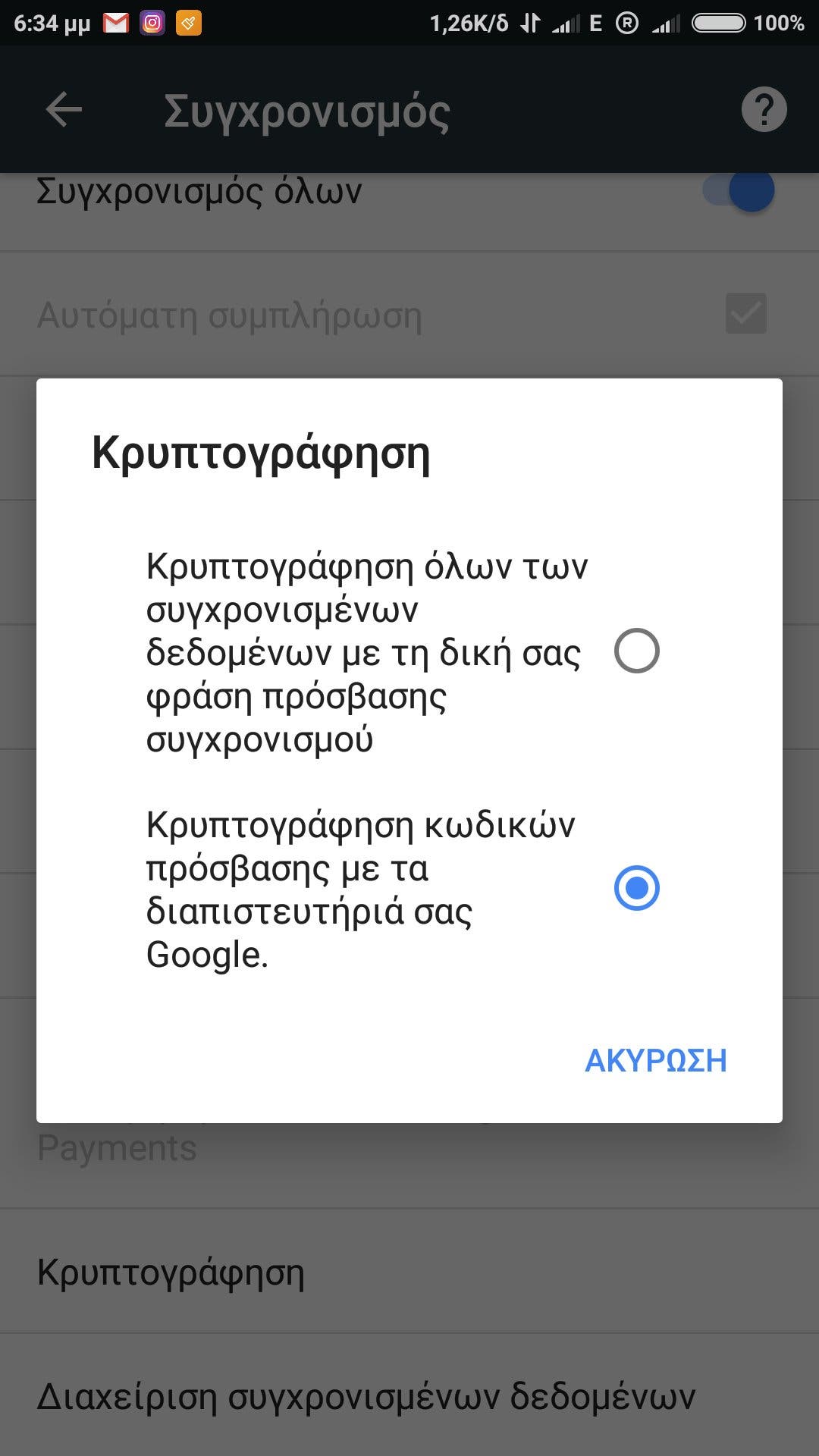
Εάν το κάνετε αυτό, θα χρειαστεί να χρησιμοποιήσετε αυτόν τον κωδικό πρόσβασης όταν θέλετε να συγχρονίζεται το Chrome με το λογαριασμό σας. Τα ήδη υπάρχοντα τμήματα σύνδεσης θα ζητήσουν τον νέο κωδικό πρόσβασης την επόμενη φορά που θα τα ανοίξετε.
Επανασυνδεθείτε ξανά σε όλα όσα χρειάζεστε
Αυτή η μέθοδος θα αποσυνδέσει κάθε συσκευή και εφαρμογή που ήταν συνδεδεμένη στο λογαριασμό σας. Αυτό περικλείει τα τηλέφωνα, τα tablet, τα Chromecasts, το Google Home και οτιδήποτε άλλο μπορεί να είναι συνδεδεμένο από εφαρμογές ιστού ή εφαρμογές Android. Εάν αλλάξατε τον κωδικό πρόσβασης με το τηλέφωνό σας, τα Google Services (Υπηρεσίες Google) θα αλλάξουν σχεδόν χωρίς προβλήματα και οι εφαρμογές θα περιμένουν να τις εξουσιοδοτήσετε την επόμενη φορά που θα τις χρησιμοποιήσετε.
Άλλες συσκευές, όπως το Google Home ή το Google Wifi, θα πρέπει να συνδεθούν μέσω της εφαρμογής τους. Και οι υπηρεσίες web, όπως το IFTTT ή το Pocket, θα πρέπει επίσης να εξουσιοδοτηθούν εκ νέου.
Το να κάνουμε κάτι τέτοιο ακούγεται λίγο ακραίο και δεν είναι κάτι που θα πρέπει να το κάνετε τακτικά. Αλλά αν νομίζετε ότι κάποιος έχει καταφέρει να έχει πρόσβαση στον λογαριασμό σας χωρίς την άδειά σας, αυτός είναι ο σωστός τρόπος για να απαλλαγείτε από αυτόν!
Ακολουθήστε το Gizchina Greece στο Google News για να μαθαίνετε πρώτοι και άμεσα, όλα τα τεχνολογικά νέα! Αν ψάχνετε HOT προσφορές, κάντε εγγραφή στο κανάλι μας στο Telegram!









